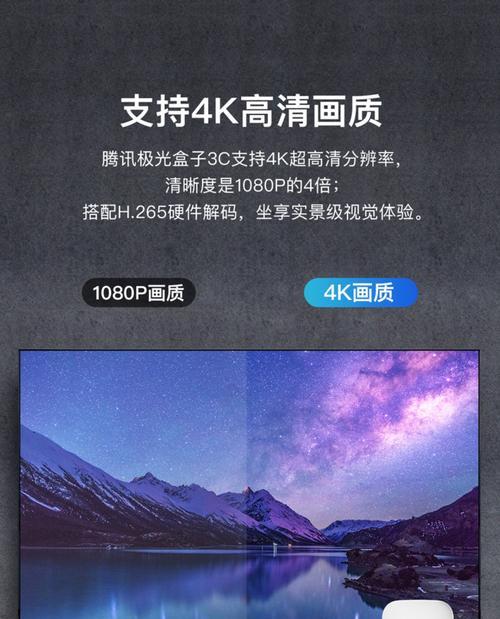在现代工作和学习中,投影仪被广泛应用于会议、教育和娱乐等场景。正确地切换投影仪的设置是确保演示顺利进行的关键。本文将详细介绍投影仪切换设置的方法和技巧,帮助读者快速掌握相关操作。

1.检查投影仪连接状态:
-确保投影仪与电源插座连接正常。

-确保投影仪与电脑或其他设备的连接线连接稳固。
2.打开投影仪:
-按下投影仪的电源按钮,等待片刻直到投影仪启动完成。

-若需要调整投影仪的位置或焦距,可根据具体需求进行微调。
3.切换投影源:
-投影仪通常具有多个输入接口,如HDMI、VGA、USB等。
-通过投影仪遥控器或面板上的按钮,选择正确的输入源。
4.连接外部设备:
-若使用电脑作为投影源,可通过HDMI或VGA线将电脑与投影仪连接。
-若使用移动设备,可通过无线连接或使用适配器将其与投影仪连接。
5.设置投影模式:
-投影仪通常具有多种显示模式,如正常模式、全屏模式等。
-根据演示内容和需求选择适当的投影模式,以获得最佳的显示效果。
6.调整投影画面:
-使用投影仪遥控器或面板上的调节按钮,可以调整画面的亮度、对比度、色彩等参数。
-对于不同的环境和需求,合适的画面调整可以提高观看效果。
7.切换投影信号:
-若需要在不同设备间切换演示内容,可通过投影仪遥控器或面板上的信号切换按钮实现。
-在切换信号时,注意关闭当前设备的投影源,再选择新的投影源。
8.利用投影仪功能:
-投影仪通常具备多种功能,如画中画、屏幕分割等。
-根据具体需求,灵活运用投影仪的功能,提升演示的效果和体验。
9.设置画面比例:
-投影仪通常支持多种画面比例,如4:3、16:9等。
-根据演示内容和观众的需求,选择合适的画面比例,以获得最佳的显示效果。
10.调节投影距离:
-投影仪的投影距离会直接影响画面的清晰度和大小。
-根据投影仪的型号和投影距离表,调整投影仪的位置,以获得最佳的投影效果。
11.防止画面变形:
-若投影画面有变形现象,可通过调整投影仪的梯形校正功能进行修正。
-确保投影仪与屏幕垂直对齐,可以有效避免画面变形。
12.静音或调节音量:
-投影仪通常具备内置扬声器或音频输出接口。
-根据需要,可以静音或调节投影仪的音量,以符合演示需求。
13.关闭投影仪:
-演示结束后,按下电源按钮关闭投影仪。
-若还需使用投影仪,请等待一段时间后再次启动,以保证设备安全。
14.清理和维护:
-定期清理投影仪的滤网和镜头,以保持画面清晰度和投影效果。
-遵循投影仪的使用手册,进行日常维护和保养,延长设备寿命。
15.
-投影仪切换设置是一个关键的环节,正确操作可以保证演示的顺利进行。
-掌握投影仪的切换设置方法和技巧,可以提高工作和学习效率,实现高效演示。
通过本文的介绍,读者可以轻松掌握投影仪切换设置的方法。在使用投影仪进行演示时,合理地选择投影源、调整画面和音频参数,以及利用投影仪的功能,可以提升演示的效果和观众的体验。同时,定期清理和维护投影仪,可以延长设备的使用寿命。投影仪切换设置的正确操作,让您的演示更加高效和成功。